Para quem comprou um computador ASUS nos últimos tempos, percebeu que a empresa sempre manda junto na caixa algumas instruções para ligar seu notebook pela primeira vez. São informações importantes que devem ser seguidas para que seu computador não apresente problemas no sistema, já que isso pode deixar seu computador inutilizável ou com baixo desempenho.
A ASUS viu a necessidade de incluir este aviso nos produtos, porque algumas pessoas começaram a devolver o notebook alegando que ele apresentava um erro ao ligar. Esse erro acontecia por causa de um detalhe bem simples: as pessoas não esperavam que o sistema do computador fizesse todas as atualizações necessárias. Por isso, nossa Dica de Fanáticos de hoje vai te explicar direitinho o que fazer ao ligar seu computador pela primeira vez!
Na descrição do vídeo acima, você também encontra uma playlist para conhecer a linha de notebooks da ASUS!
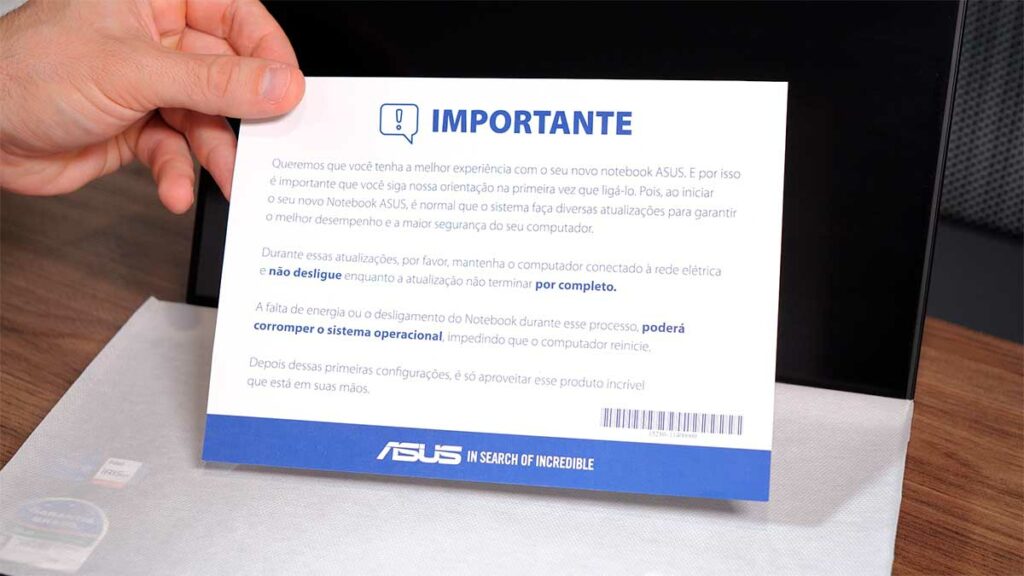
O que fazer ao ligar seu novo notebook ASUS pela primeira vez!
É normal, ao ligar o notebook pela primeira vez, que o Windows peça por atualizações. Depois que o notebook saiu de fábrica, novas versões do sistema podem ter sido disponibilizadas e, para garantir que você tenha a última versão disponível, o notebook faz essa verificação na sua primeira inicialização.
Caso esse processo seja interrompido, o sistema do notebook pode ser corrompido e a máquina pode não ligar mais. Então, para que tudo funcione direito, você deve fazer o seguinte:
- Antes de ligar o computador, conecte ele na tomada.
- Ligue e siga as instruções que vão aparecendo na tela. Faça as configurações padrão do Windows, crie uma conta da Microsoft ou faça o login numa conta que você já possui, e siga todo o passo a passo apresentado. o sistema vai fazer as configurações necessárias.
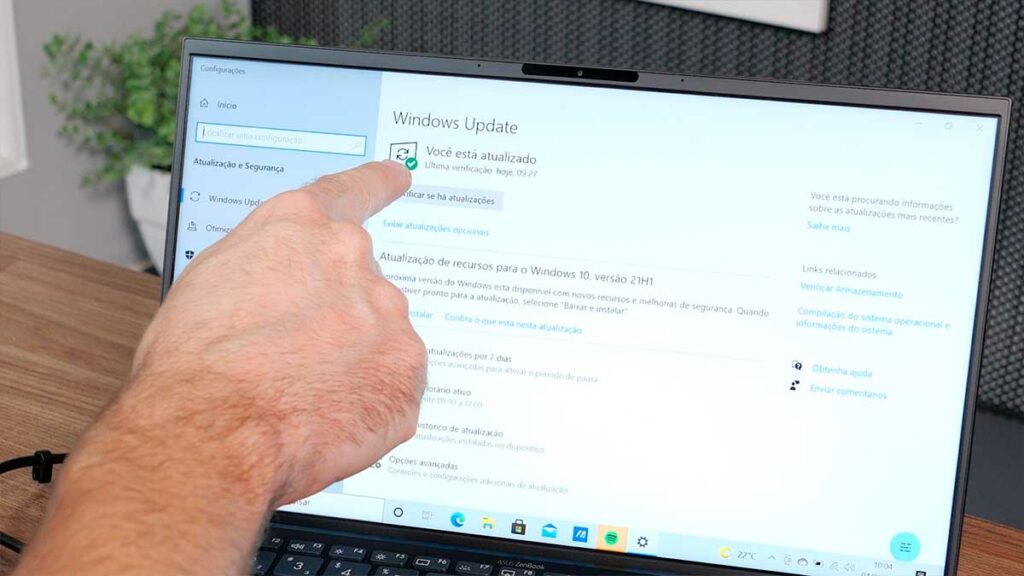
Assim que você estiver na área de trabalho do seu computador, é bom verificar se todas as atualizações foram concluídas de fato. Para isso, é só ir até a caixa de pesquisas, digitar “atualização” e ir na opção “verificar se há atualizações”. Se aparecer um marcador verde, tudo foi instalado com sucesso. Do contrário, ele vai listar as atualizações necessárias. Aí é só executar o que for necessário, sempre com o computador na tomada, realizar os mesmos passos.
Se ficou com alguma dúvida, é só perguntar pra gente aqui nos comentários do post. E para receber mais dicas desse tipo, não deixe de nos acompanhar nas redes sociais e se inscrever no nosso canal do Youtube!


Ola. Boa noite!
Estou com uma dúvida, se puder me ajudar..
Fui ligar meu Asus a primeira vez, mas não sai da tela just a moment, não chegou nem na tela de idioma..
Está assim há mais de 3hrs.
O que posso fazer para resolver?
Já até liguei na Asus e eles encaminharam e-mail para solicitar troca. Mas gostaria de saber se consigo resolver por aqui mesmo, pois a assistência telefônica da Asus não faz nenhum teste e nem passa orientação.
Se puder me ajudar.
Mto obg
O ideal é não fuçar muito no notebook, faz a tentatica pelo suporte, assim fica mais garantido que ele volte e funcionar corretamente!